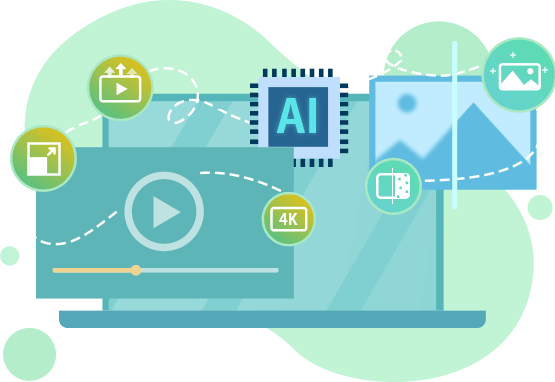PCで動画を60fps化できるAIフレーム補間ソフト3選!簡単に30fpsの動画を60fpsに変換可能!

動画のフレームレート(fps)は動画の滑らかさを決めています。fpsの数値が高いと滑らかな動画になり、低いとカクカクした動画になります。
「動画がカクつく」などの問題がある場合は、動画を60fpsの高フレームレートに上げることで解決できます。
今回はPCで動画を60fps化できるAIフレーム補間ソフトを3つご紹介します。カクつく動画を滑らかに再現するように、15fps、24fps、25fps、30fps等で保存された動画を60fpsに変換したい人、必見です。
1. 動画を60fps化するには?
fps(フレームレート)は動画1秒の中に何枚の画像が含まれているかを表す数値です。fpsが高いほど動画が滑らかになります。
今の動画では、15fps、24fps、25fps、30fpsなどで記録されているものが多くなります。
一般的な動画にとっては十分ですが、動きの速い動画なら、カクカクした不自然な表現になってしまいます。また、低いフレームレートで記録された動画をスロー再生すると、動きがカクカクして見えます。
なぜかというと、元動画のフレーム数が足りないからです。
有効な解決方法は「フレーム補間」で15fps、24fps、25fps、30fps等の動画を60fpsに上げるのです。
- フレーム補間とは
- フレームの間に新しいフレームを挿入することで滑らかな動画を作り出す技術です。
従来、動画の編集に関する知識や経験が少ない人にとって、フレーム補間は決して簡単ではないです。
でも、AIフレーム補間ソフトの登場により、初心者でもフレーム補間を簡単に実現できます。
- AIフレーム補間ソフトとは
- 先進的なAI技術によって前後のフレームから動きや色の変化を解析し、新たなフレームを自動的に生成し、フレームレートを上げることで、滑らかな動画を作り出すソフトのことです。
AIフレーム補間ソフトはほぼ全自動的です。知識や経験等がなくてもOKです。PCで動画を手軽に60fps化するなら、便利なAIフレーム補間ソフトがおすすめです。
2. 動画を60fps化できるAIフレーム補間ソフト3選
ここからPCで動画を60fps化できるAIフレーム補間ソフトを3つ紹介していきます。
❶. 「Winxvideo AI」
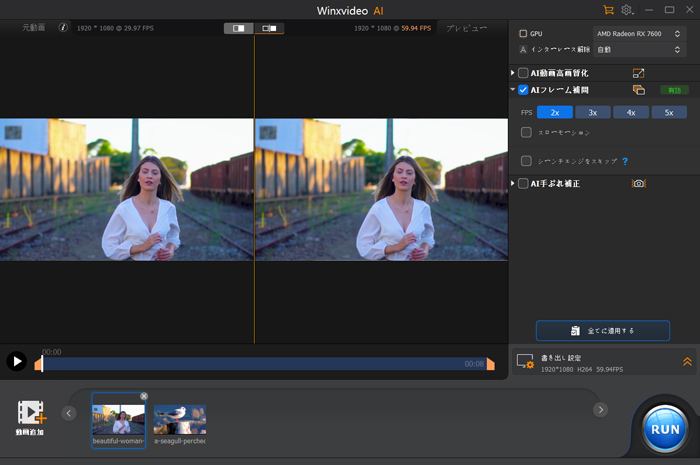
概要
| 提供元 | Digiarty Software社 |
|---|---|
| 対応OS | Windows |
| 料金 | 年間プラン3,280円/永久ライセンス5,480円 |
| 日本語 | 対応 |
| 公式サイト | https://www.winxdvd.com/winxvideo-ai-ja/index.htm |
特徴
- ✅ 最先端のAI技術を採用したので、自然な新しいフレームをリアルタイムで生成できる;
- ✅ 動画のフレームレートを最大5倍まで上げる可能;
- ✅ フレーム補間の同時に、インタレース解除によって動画の品質を向上させることができる;
- ✅ フレームレートを上げたい倍数を選択するだけで操作完了;
- ✅ 豊富な動画ファイルに対応できる;
- ✅ GPUによるフレーム補間処理を高速に実現できる;
- ✅ AIフレーム補間の他、AI動画高画質化、AI手ぶれ補正、AI画像高画質化、動画変換・編集、動画ダウンロード等便利な機能が充実している;
Winxvideo AIはDigiarty Software社から2023年12月に発売したばかりの新製品です。AIフレーム補間を含む多様な機能を搭載するので、人気が上昇しています。
Winxvideo AIを使って、1クリックだけで動画のフレームレートを倍増することができます。元々15fps・24fps・30fpsぐらいの動画を60fps/120fpsの高フレームレートに変換するなら、非常に便利なツールです。
また、高機能に加えて、価格は低いのも魅力的です。コスパがよいAIフレーム補間ソフトをお探しの方はWinxvideo AIをお選びください。
Winxvideo AIで動画を60fpsに変換する方法
- Step1. ソフトを起動し、メイン画面に「動画AI」をクリックします。
- Step2. 処理したい動画ファイルをドラッグ&ドロップするか、「+動画追加」アイコンを選択して動画ファイルを読み込みます。
- Step3. 画面の右側にある「AIフレーム補間」をクリックし、「FPS」項目の中からフレームレートが向上した倍数を選択します。
- Step4. 出力フォーマットと保存先を設定してから、「RUN」を押します。すると、フレーム補正作業が開始します。
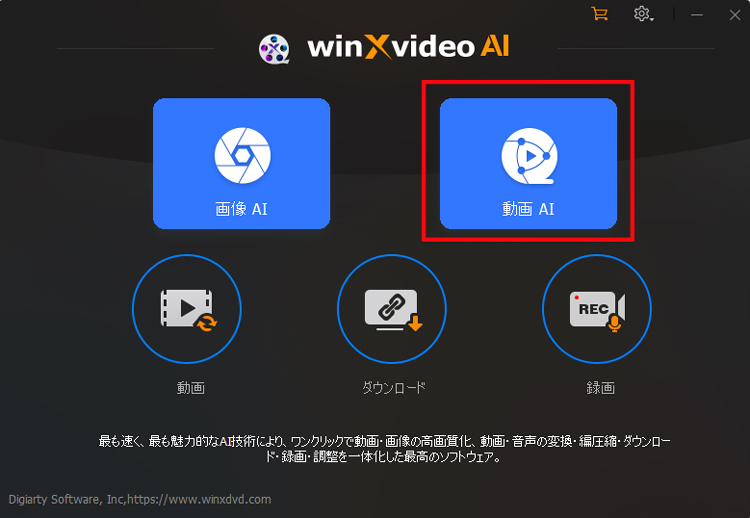
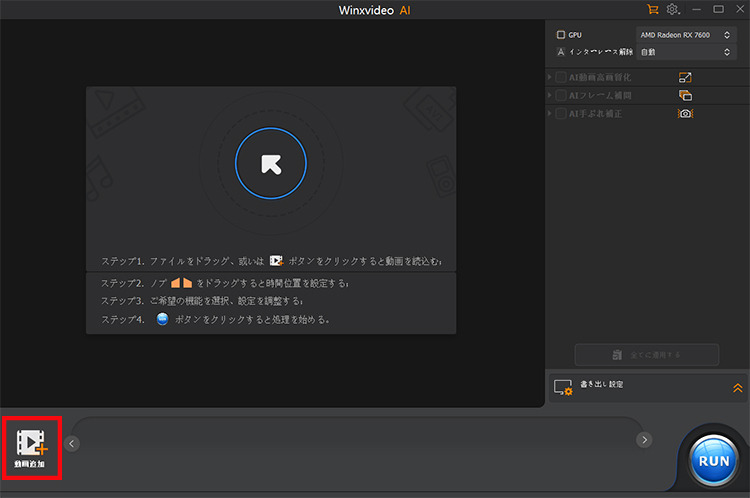
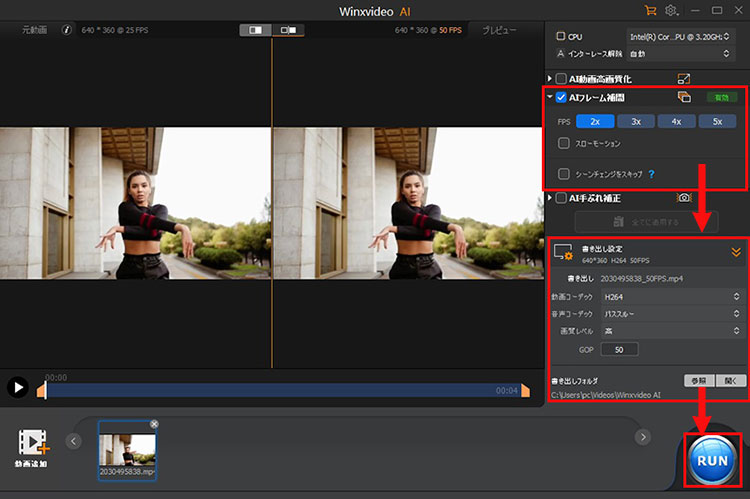
❷.「Topaz Video AI」
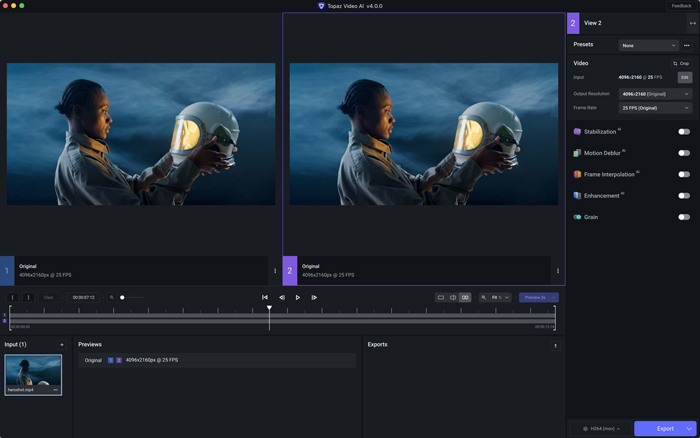
概要
| 提供元 | Topaz Video AI |
|---|---|
| 対応OS | Windows/Mac |
| 料金 | 299$(約40,000〜45,000円) |
| 日本語 | 未対応 |
| 公式サイト | https://www.topazlabs.com/topaz-video-ai |
特徴
- ✅ AI技術を採用したフレーム補間機能で動画を60fpsにエンコード可能;
- ✅ 動画のフレームを賢く分析して欠落したディテールを自動で補充する;
- ✅ 動画の種類に応じて3つのフレーム補間モデルが用意されている;
- ✅ 新たなフレームを生成することで2倍から16倍までのスローモーションを作成できる;
- ✅ AIでノイズ除去やアップスケーリング、インタレース解除、ディープラーニングも実現できる;
Topaz Video AI はAI技術を活用した動画の品質を向上させる専門なソフトウェアです。幅広いAIモデルが搭載されているので、フレーム変換やスローモーション、動画の鮮明化、解像度アップコンバート、ノイズ低減等に応用できます。
Topaz Video AIを使用すれば、動画に新しいフレームを自動で生成して追加できます。24fps、25fps、30fpsの動画を 60fpsに変換する時に非常に実用的なツールです。
ただ、Topaz Video AIのサイトやソフトがすべて英語で表記されています。価格は299ドルで、ちょっと高いと思います。
❸.「AVCLabs Video Enhancer AI」
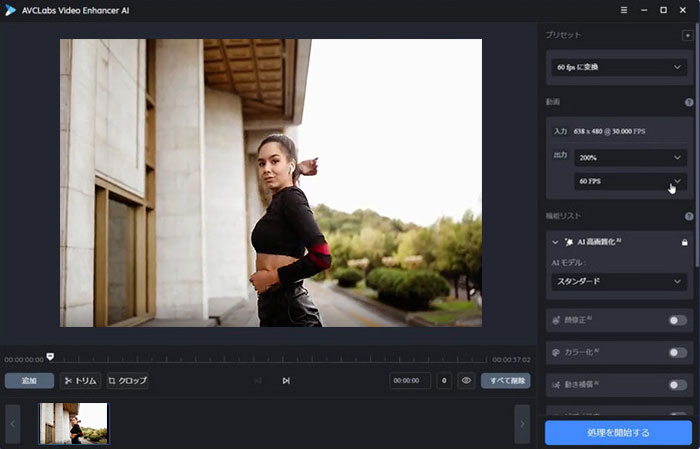
概要
| 提供元 | AVCLabs 社 |
|---|---|
| 対応OS | Windows/Mac |
| 料金 | 月間ライセンス5280円/年間プラン16980円/永久ライセンス4480円 |
| 日本語 | 対応 |
| 公式サイト | https://www.avclabs.jp/video-enhancer-ai.html |
特徴
- ✅ AI技術を駆使するので、フレーム補間処理は全自動;
- ✅ 動画のフレームレートを120fpsまで上げることができる;
- ✅ プリセットにある「60fpsに変換」を選択するだけで動画を60fps化できる;
- ✅ アニメ、ストップモーション、動画のフレーム補間を効果的に実現できる;
- ✅ スローモーションで動画をより滑らかにスローモーション化できる;
AVCLabs Video Enhancer AIはAIによる動画の画質を改善・向上させるソフトです。AI高画質化、顔修正、カラー化、動き補償、ビデオ設定という5つのAI モードがあるので、幅広いシーンに利用可能です。
操作には難しいところもないと思います。カクカクした動画を滑らかで自然な動きになりたい場合は、AVCLabs Video Enhancer AIで動画を60fpsにエンコードしてみましょう。
なお、無料で体験できますが、処理した動画にウォーターマークが追加します。
まとめ
以上は動画を60fps化できる3つのAIフレーム補間ソフトです。
それぞれの特徴がありますが、「Winxvideo AI」は「AIフレーム補間」機能を搭載した上で、「日本語対応」「価格が低い」「操作は簡単」「便利な機能が充実」等のメリットがあります。
動画を60fpsに変換することで、動画を滑らかにするには、是非「Winxvideo AI」を検討してください。


















 キャンペーン
キャンペーン